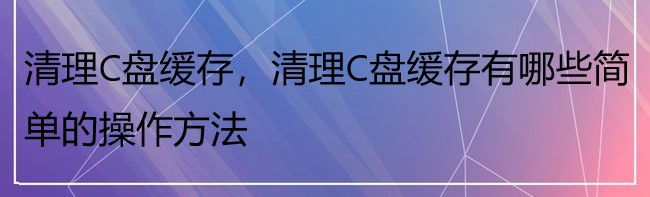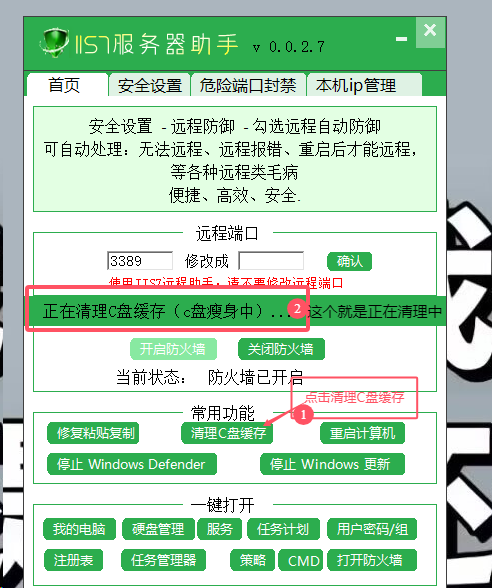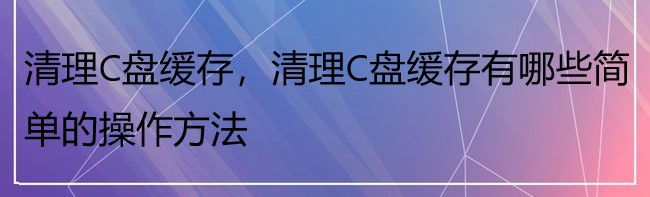
清理C盘缓存是提升电脑性能、释放磁盘空间的重要步骤。以下是几种简单的操作方法:
一、使用Windows系统自带工具
1. 磁盘清理
操作步骤:
右击C盘图标,选择“属性”。
点击“磁盘清理”按钮。
系统将自动分析C盘中的文件,并列出可删除的文件类型。
勾选需要删除的文件类型,如“临时文件”、“Windows更新清理”、“缩略图”等。
点击“确定”执行清理操作。
2. 存储感知
操作步骤:
打开“设置”应用,选择“系统” > “存储”。
确保“存储感知”开关已打开。
根据需要设置存储感知自动清理的频率(如每天、每周或每月)。
点击“立即运行”以让存储感知立即执行清理操作。
二、清理应用程序缓存
针对浏览器:
打开浏览器设置或选项菜单。
找到“清除浏览数据”或类似选项。
勾选缓存文件、Cookie、历史记录等,并执行清理操作。
针对其他应用程序:
打开应用程序的设置或选项菜单。
查找清理缓存的选项,并执行清理操作。注意,不同应用程序的清理方法可能有所不同。
三、卸载不需要的程序
操作步骤:
在Windows设置中,选择“应用” > “应用和功能”。
浏览已安装的应用程序列表,找到不再使用或不需要的程序。
点击程序名称旁边的“卸载”按钮,根据提示完成卸载过程。
四、调整默认保存位置
操作步骤:
在“设置”应用中,选择“系统” > “存储”。
点击“更改新内容的保存位置”。
选择其他硬盘分区作为新内容的默认保存位置,如D盘、E盘等。
点击“应用”以保存更改。
五、关闭系统还原和休眠功能(可选)
注意:这一步是可选的,且关闭系统还原和休眠功能可能会影响电脑的某些功能。
关闭系统还原:
打开控制面板,选择“系统和安全” > “系统” > “系统保护”。
选择C盘,点击“配置”,然后选择“禁用系统保护”。
关闭休眠功能:
以管理员身份打开命令提示符(cmd)。
输入powercfg /hibernate off命令并回车。
六、使用第三方清理工具(可选)
选择可靠工具:如CCleaner、金山毒霸等。
操作步骤:打开清理工具,按照其提供的指导进行清理操作。注意避免误删重要文件。
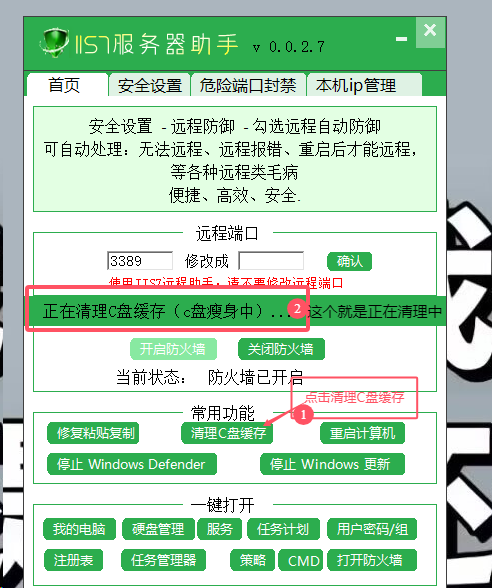
七、清空回收站
操作步骤:
在桌面上右击回收站图标。
选择“清空回收站”选项。
在弹出的确认对话框中点击“是”以完成清空操作。
通过以上方法,您可以有效地清理C盘缓存并释放磁盘空间,从而提升电脑的性能和响应速度。请根据自己的实际情况选择合适的方法进行清理。